RoboHelp 拼写检查、查找和替换
RoboHelp 可以对项目的内容、目录、索引和词汇表进行拼写检查。 您可以对主题或整个项目进行拼写检查。
拼写检查主题
要对主题进行拼写检查,请在"设计编辑器"中打开该主题,然后在"审阅"选项卡中单击"校对"部分中的拼写检查或所有主题拼写检查 .
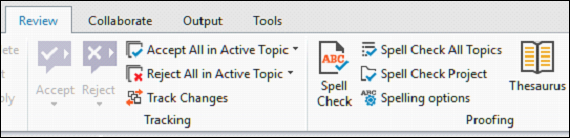
RoboHelp 扫描文档并建议更正单词。 您还可以向当前词典添加单词。

拼写检查项目
您还可以对整个项目进行拼写检查,包括术语表、索引和目录。 为此,请在"审阅"选项卡中单击"拼写检查项目"。 这将打开一个与以前类似的拼写对话框。 您可以通过单击"跳过"跳到项目的不同部分。
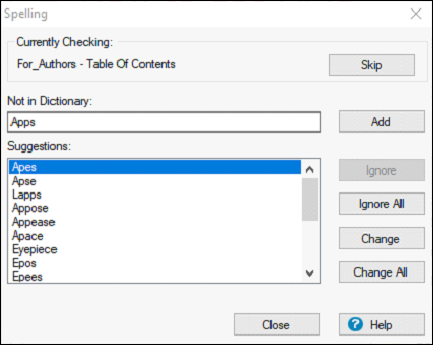
定制词典
您可以使用词典编辑器向词典添加额外的单词。 词典编辑器中的单词区分大小写。 在"审阅"选项卡中,单击拼写选项。 在"选项"选项卡的"拼写选项"对话框中,单击修改... 打开词典编辑器。
输入您要添加到词典中的单词。 然后单击"添加"按钮并单击"确定"。
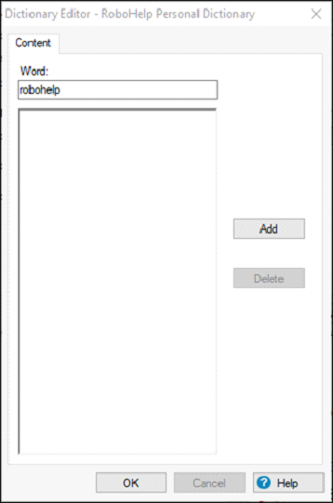
使用查找和替换
通过查找和替换功能,您可以在当前主题或项目中甚至跨指定路径中的文件和文件夹搜索和替换文本、HTML、属性等。 要打开"查找和替换"窗格,请按键盘上的 Ctrl+Shift+F 或单击"项目"选项卡中的"查找和替换"。
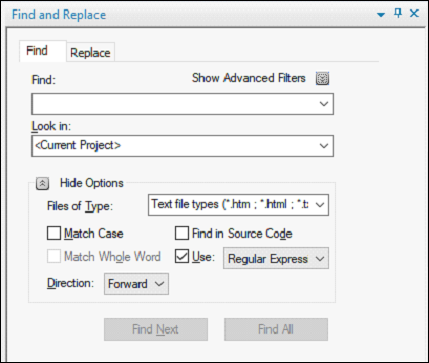
在"查找"框中键入要搜索的文本、标签或属性。 您可以启用显示高级过滤器来选择过滤器并指定 RoboHelp 的文本、标签或属性来构建正则表达式。
可以应用以下高级过滤器 −
开始于 − 指定应出现在找到的实例开头的短语、单词或字符。
结尾为 − 指定应出现在找到的实例末尾的短语、单词或字符。
包含 − 指定找到的实例应包含的短语、单词或字符。
不包含 − 指定发现的实例不应包含的短语、单词或字符。
在"替换为"框中键入要替换的文本、标记或属性。 如果您想搜索而不替换,请将"替换为"框留空。
您可以使用查找范围选项来选择在何处查找文本,以便在以下内容中进行搜索
当前项目 − 在当前项目中搜索。
当前窗口 − 在当前主题中搜索。
打开的文件 − 搜索当前在 RoboHelp 中打开的所有文件。
路径 − 搜索所选文件夹路径中的所有文件。
在下一章中,我们将学习如何确保 RoboHelp 中的 W3C 合规性。